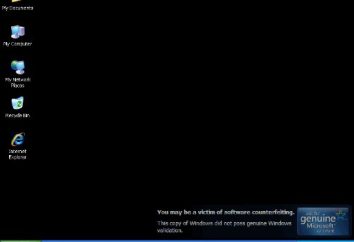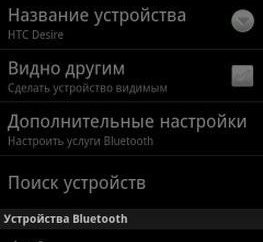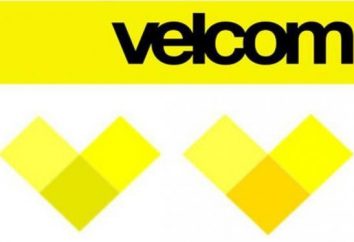Comment sortir du mode sans échec de Windows 7. La désactivation du mode sans échec dans Windows 7
Afin de détecter les conducteurs brisés, éliminer les défauts du système, identifier et supprimer les logiciels malveillants, généralement utilisé le mode sans échec (BR). Lorsque vous téléchargez et installez le logiciel sans licence, il y a un risque que votre ordinateur ne peut pas démarrer du tout. BR en cours d'exécution, vous pouvez utiliser la restauration du système, sélectionner un point lorsque votre ordinateur a parfaitement fonctionné. Mais il est aussi important de savoir comment sortir du mode sans échec de Windows 7.

restrictions
Mode sans échec est conçu pour détecter les défauts et rétablir le fonctionnement normal du système. Ainsi, dans ce mode, il ne fonctionne que le logiciel nécessaire et les pilotes, ce qui augmente les chances d'un démarrage réussi. Exécution d' un mode sans échec de Windows 7 est livré avec une résolution graphique minimum (800 x 600 pixels), de sorte que l'interface a une forme plus simple.
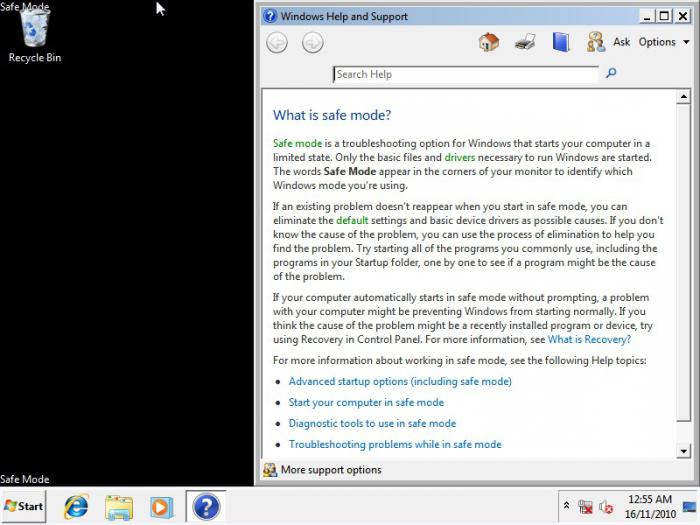
Il est important de savoir que lors de l'utilisation du BR Vous n'aurez pas la possibilité de se connecter à Internet, comme les pilotes requis pour ce périphérique ne sont pas chargés. Cependant, ce problème est résolu en choisissant BR charger les pilotes appropriés.
Rappelez-vous que dans le mode sans échec ne se charge pas des programmes tiers (comme les jeux), car il y a un démarrage de ceux qui sont nécessaires pour le système d'exploitation.
Comment exécuter mode sans échec?
L'une des options aller à BR Win 7 – Utilisez la touche F8 de votre clavier lors du démarrage / redémarrage de l'ordinateur. cliquant répétée entraînera le menu, qui devra indiquer l'une des façons de démarrer le système d'exploitation:
- BR standard inclut les principaux facteurs qui prennent en charge vers le bas de Windows.
- Avec le soutien des pilotes réseau – pilotes exécuter, ce qui donne l'occasion de se connecter à Internet.
- Invite de commandes – est chargé cette même ligne (commande Promt).
- Dernière bonne configuration connue – le système démarre avec les derniers paramètres enregistrés qui ont travaillé.
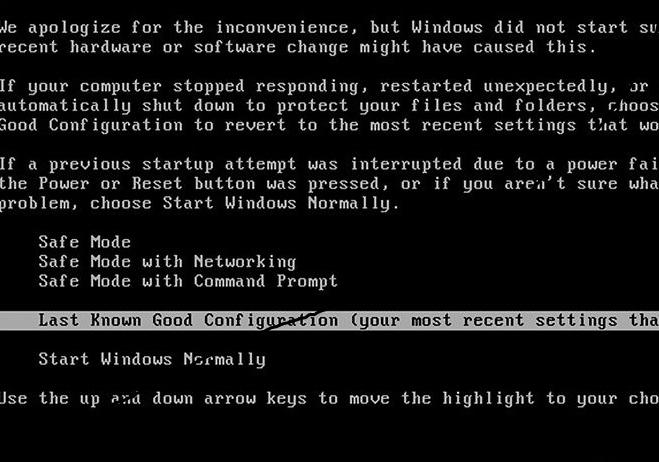
Il existe d'autres options de démarrage de BR (par exemple, un mode de débogage, le mode VGA). Basculer entre eux, en utilisant les touches, qui montrent des flèches (le cas échéant, assurez-vous qui a été inclus Num Lock).
Télécharger Windows 7 Mode sans échec à l'aide de la commande « msconfig »
BR méthode de chargement, ce qui est écrit ci-dessus, est pertinent pour le cas, quand vous êtes, pour une raison quelconque ne peut pas démarrer votre ordinateur en mode standard. Si vous avez l'occasion, il est recommandé d'utiliser l'outil « Configuration système ».
Appuyez sur la combinaison de touches Win + R, de sorte que la fenêtre apparaît dans laquelle vous devez entrer la commande «msconfig». La section « Configuration système », où vous devez sélectionner « Télécharger ». Maintenant, cochez la case à côté de « Mode de sécurité » et sélectionnez l'option « Min. »
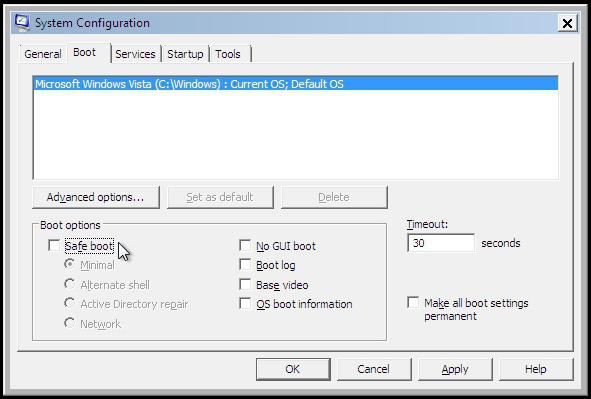
Il ne reste plus qu'à appuyer sur le bouton « OK » et sélectionnez « Reset ». Si vous voulez que le prochain lancement de Windows a été fait en mode sans échec, puis appuyez sur la « Quitter sans redémarrer. »
Le mode sans échec
Donc, commencer à causer des problèmes ne devraient pas être, il est maintenant nécessaire de traiter la façon de sortir du mode sans échec de Windows 7. En fait, tout est très simple, parce que la nécessité d'effectuer toutes les mêmes étapes que dans le coffre avec l'équipe «msconfig».
Lorsque vous trouvez et résoudre tout problème avec votre ordinateur, revenir à la configuration du système et décochez la case située à côté de l'option « Mode sans échec ».
Après avoir redémarré l'ordinateur désactive le mode sans échec de Windows 7.
Il est impossible de démarrer le mode sans échec. Options pour résoudre le problème
Parfois, lorsque vous essayez de démarrer votre système à écran bleu BR. Très probablement, cela est dû à des modifications au Registre. Comment puis-je remédier à cette situation? Il a encouragé à essayer de réparer un registre endommagé par un utilitaire gratuit SafeBootKeyRepair. Vous pouvez le télécharger, par exemple, un site « Kaspersky Lab ».
Décompressez le fichier et exécutez le fichier correspondant au système d'exploitation Windows 7. Maintenant , tournez sur l'ordinateur de redémarrer et essayer à nouveau pour exécuter BR.
Il y a une autre façon – en utilisant antivirus AVZ. Télécharger et exécuter. Maintenant, sélectionnez la section « Fichier », puis – « Restauration du système. » Après cela, cochez la case à côté de l'élément « démarrage de récupération dans les paramètres Safemode » et cliquez sur « Exécuter les opérations sélectionnées. »
Dépannage en mode sans échec
Alors, vous savez comment sortir du mode sans échec de Windows 7 et comment l'exécuter. Maintenant, vous devez trouver et éliminer la cause dont le système se bloque.
Eh bien, si vous savez quel programme est à l'origine des dommages à votre ordinateur. Dans ce cas, allez sur le panneau de commande, puis ouvrez la section « Programmes et fonctionnalités » et supprimer le fichier en conflit.
Si vous ne savez pas exactement ce qui conduit à l'ordinateur de travail incorrect, il est recommandé de vérifier tous les programmes du démarrage. Peut-être vous trouverez un d'entre eux, ce qui interfère avec le fonctionnement normal du système.
Une autre option – pour tenter de restaurer le système d'exploitation. Faites un clic droit sur l'icône « Ordinateur » (situé sur le bureau) et allez dans « Propriétés ». Ouvrez le « Protection du système » (menu de gauche) et cliquez sur le « Restaurer ». Maintenant , sélectionnez un point de restauration fonction ou de la marque « recommandée de restauration ».
Bon à savoir!
Il y a un clavier sur lequel les touches par défaut F1-F12 sont libérés. Pour les activer, vous devez appuyer sur la touche Fn (il peut avoir un autre nom, par exemple, touche F).

Pour faire apparaître un menu avec des options pour le démarrage du système d'exploitation, vous devez avoir le temps d'appuyer sur F8 avant que l'icône sur Windows 7.
Si vous utilisez les touches fléchées, qui sont situés sur le clavier avec des chiffres, puis vérifiez qui a été inclus Num Lock.
Les nouveaux modèles d'ordinateur, lorsque vous appuyez sur la touche F8, vous pouvez recevoir un menu avec des options pour le mode sans échec, et la fenêtre, qui offrent de choisir le périphérique pour démarrer le système. Les flèches, sélectionnez l'option appropriée et appuyez sur F8 à nouveau.
Résoudre le problème, ne pas oublier de désactiver le mode sécurité configurations système Windows 7.
en conclusion
Maintenant que nous savons comment sortir du mode sans échec, Windows 7, et surtout – lui apprendre à courir, vous pouvez supprimer manuellement les logiciels malveillants, l'utilisation Restauration du système. Il n'y a rien de compliqué ici. Vous avez juste besoin de suivre quelques lignes directrices.